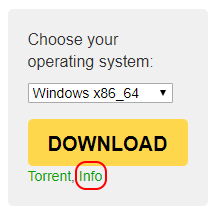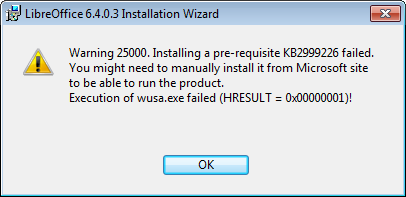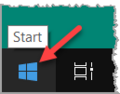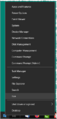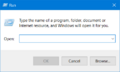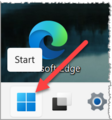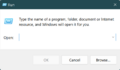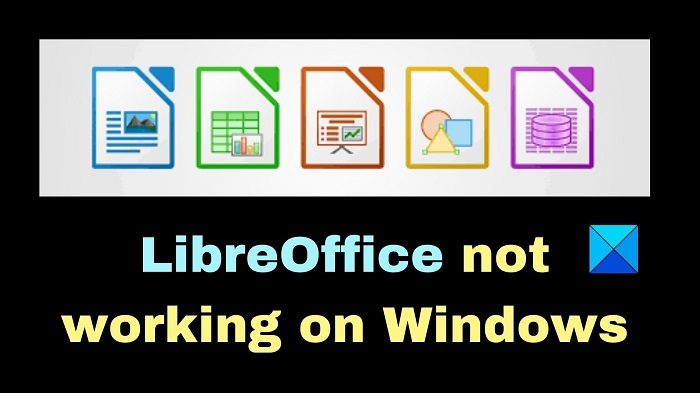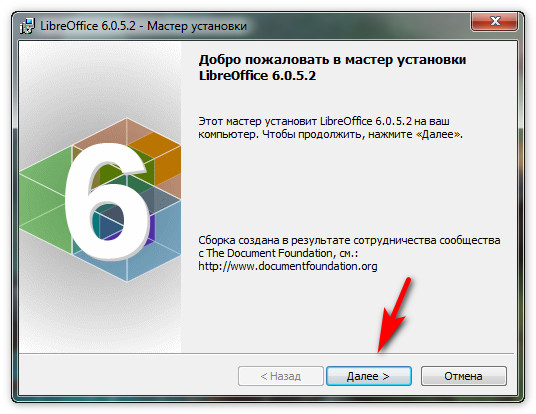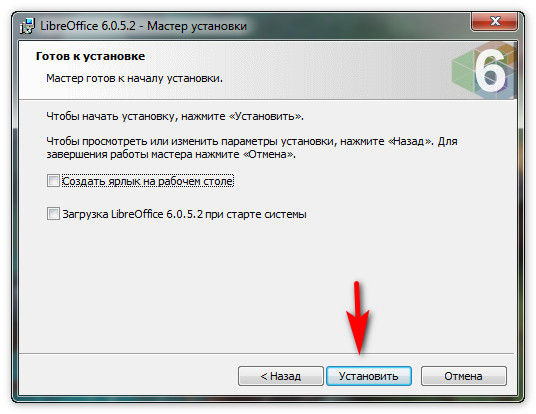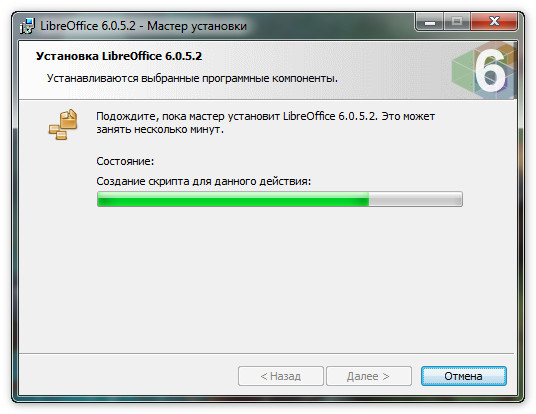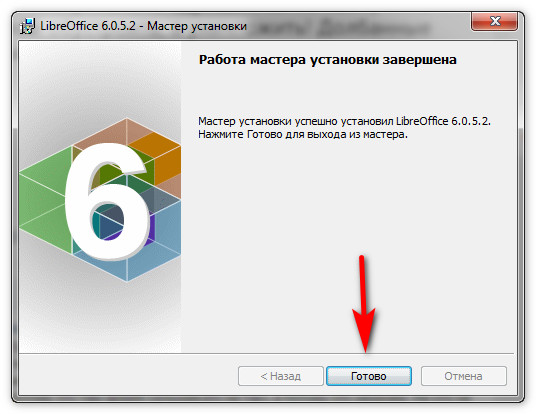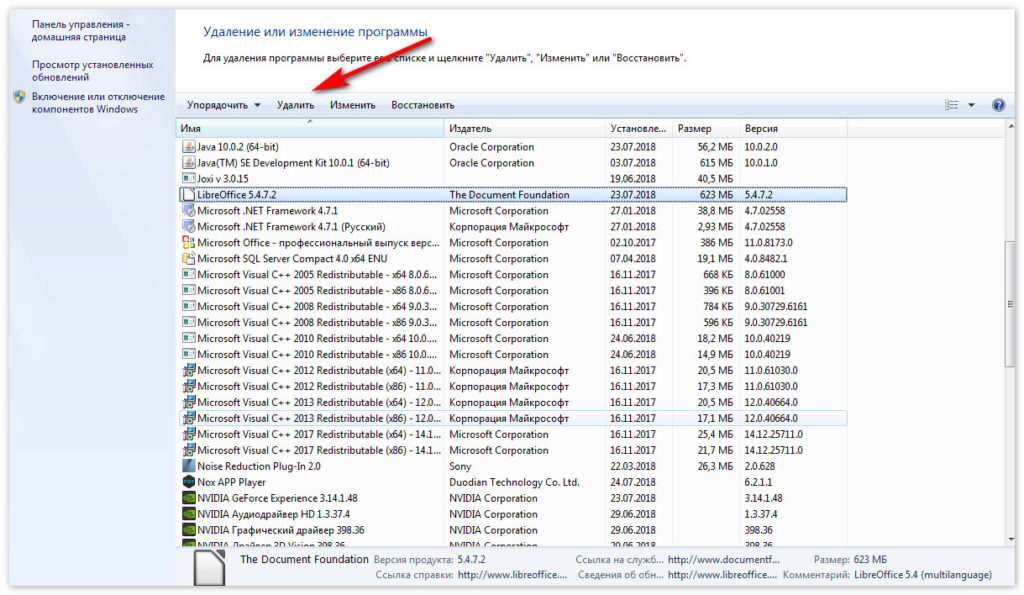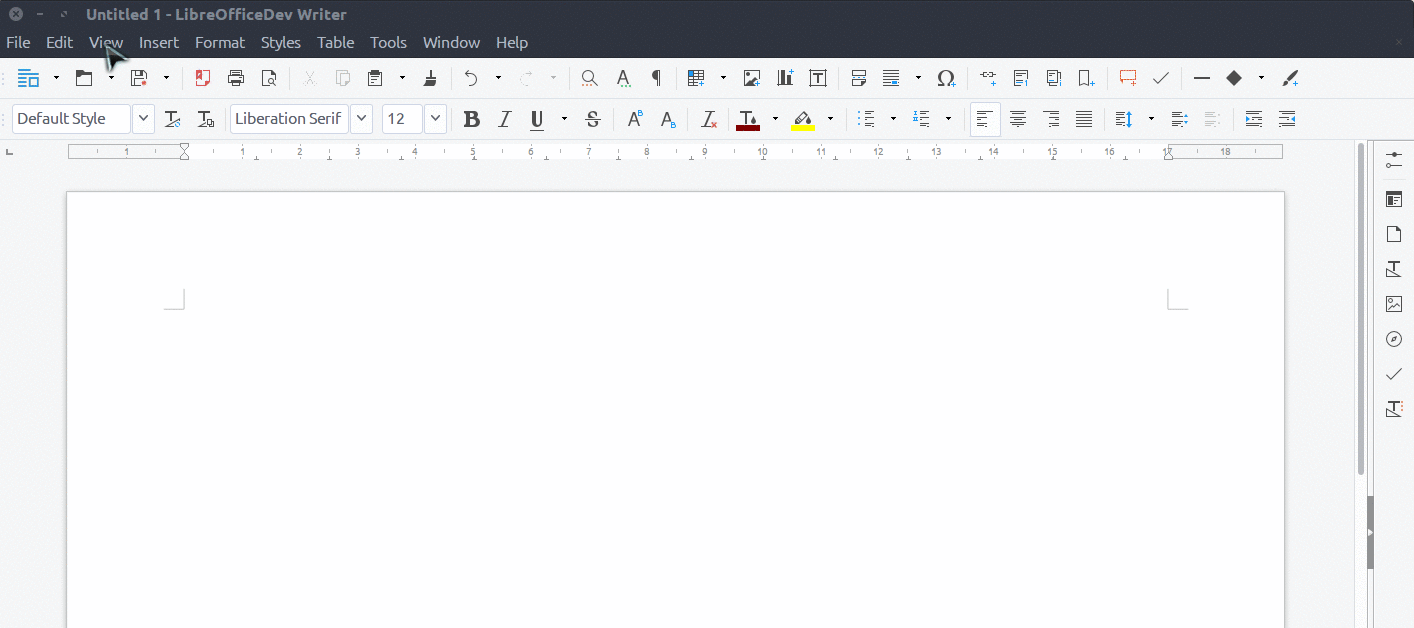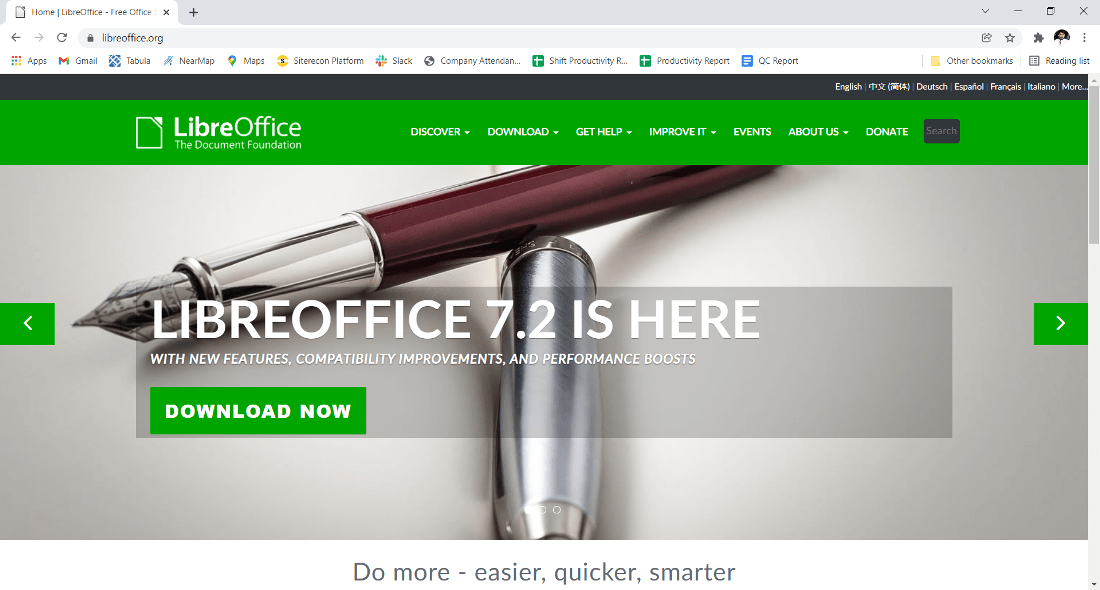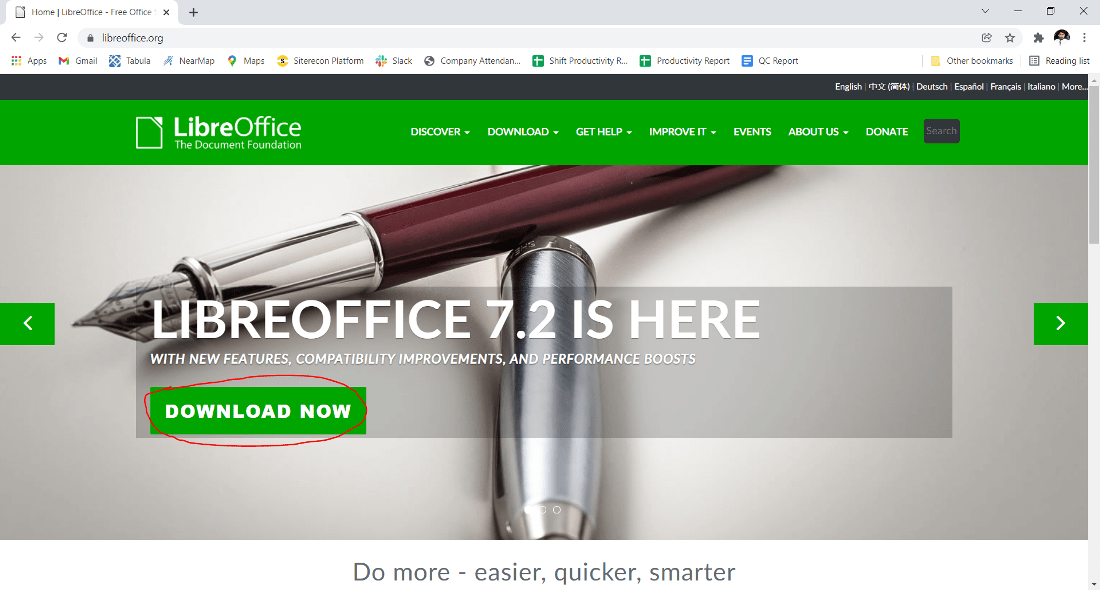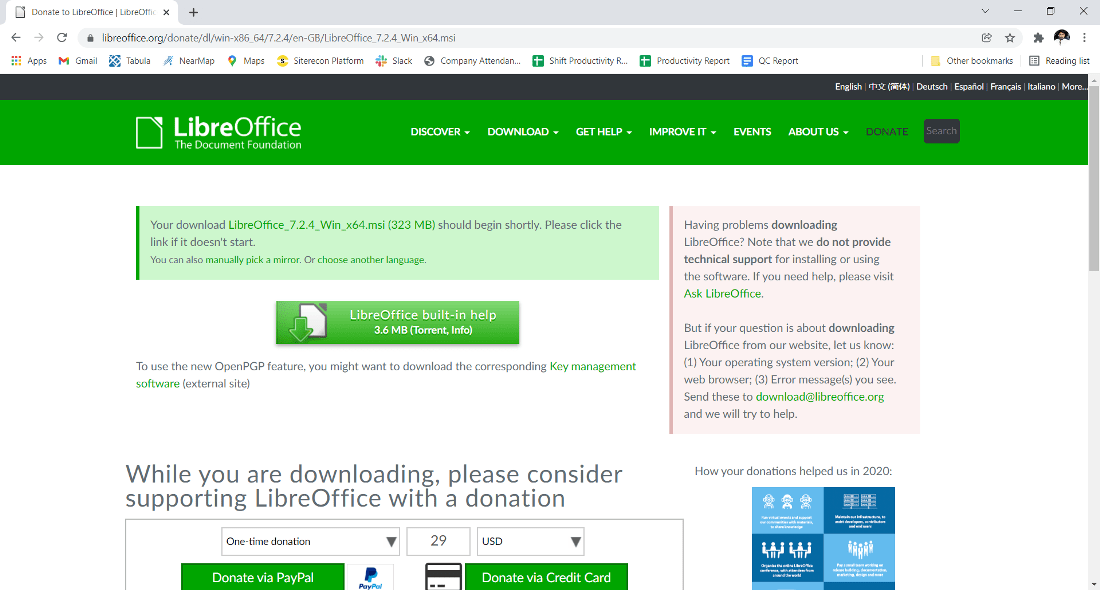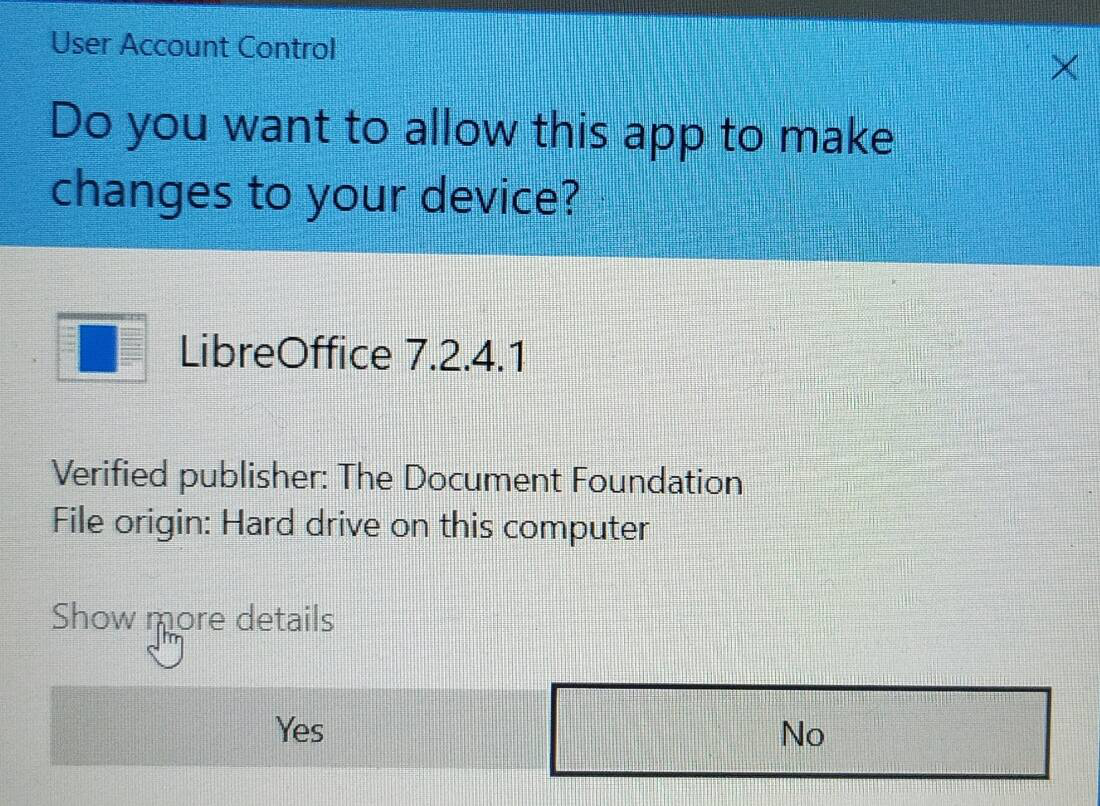- Wiki Home
- Development
- Design
- QA
- Events
- Documentation
- Website
- Localization
- Accessibility
- Marketing
- Diversity
- Wiki Help
- Documentation Home
- Official Publications
- Other Resources
- FAQ
- HowTo
- Macros
- Docs Development
- FAQ Home
- General
- Writer
- Calc
- Impress
- Draw
- Math
- Base
You may encounter unexpected errors while installing LibreOffice on Windows, many of which are not specific to LibreOffice.
Here is an incomplete list of some of such errors that were reported to Ask LibreOffice site:
- Warning 1909 Could not create shortcut (Internal error 2902 ixoShortcutPropertyCreate)
- Error 1335 The cabinet file ‘libreoffice1.cab’ required for this installation is corrupt and cannot be used
- Error 1336 There was an error creating a temporary file
- Error 1303. The installer has insufficient privileges to access this directory: C:Program FilesLibreOfficeprogram
- Error 1935. An error occurred during the installation of assembly component. (See also Microsoft’s own advice on this error).
- Installer asking for a path to an older version installer MSI («A feature you are trying to use is on a network resource that is unavailable»)
- Failure while uninstalling an older version prevents from installing a new version
Download options
Check that installing apps obtained from outside of MS Store is allowed
In Windows’ ▸ ▸ ▸ , under Choose where to get apps, check that Anywhere is selected.
Check downloaded package integrity
First thing to do in case when a message about a corrupt file is reported (either the MSI itself, or some component, like Error 1335) is to check the integrity of the downloaded package. It has been reported that some downloaders/browsers may reliably fail to download some versions of packages properly, while using a different software for download resolves the issue (e.g., tdf#121749). To check if your downloaded file is correct or not, you need to use a software that can calculate checksums of files (7-Zip can do that, as well as this Microsoft tool). The correct checksum values are available from LibreOffice Download page, using Info link below the Big Download button. Different mirrors offering the download are also listed there, so in case some mirror serves a corrupted installer package, and you happened to automatically use that mirror, here you may pick another (and don’t forget to file a bug mentioning the exact corrupt mirror).
Disable antivirus
Generally, when installing LibreOffice, antivirus software should be disabled. This is specifically true for Windows Defender’s Controlled Folder Access, which is known to interfere with LibreOffice install procedure (Warning 1909, Internal error 2902, and Error 1336 mentioned above might be the result of this). After installation, antivirus should be reactivated to previous state (however, in Windows Defender case, it might be necessary to add LibreOffice’s soffice.bin to the Defender’s Controlled Folder Access exceptions list).
Reboot
In case of a failure to install LibreOffice, first reboot your computer (this might, for instance, finish removal of directories left from uninstalling previous version; Error 1303 above may be caused by such unfinished removal).
Close Brother Control Center 
Another reason for Error 1303 might be, strange as it may sound, Brother Control Center software, which is a part of a print solution. Closing it (right-clicking its CC4 icon in system tray and choosing Close, or killing ControlCenter4 process in Task Manager) is reported to resolve the error.
Use troubleshooter tool from Microsoft
To fix general Windows Installer service errors, use this troubleshooter program from Microsoft. It helps in cases when a previous failed (un)install prevents subsequent installations.
If previous version installer is requested
If you are asked for a previous version installer (this might happen if you have used some cleaners that broke Windows’ own installer cache), you may download the necessary installer from LibreOffice download archive. Note that that archive contains MSI packages with full version in the file name (like «LibreOffice_6.1.3.2_Win_x64.msi»); this is unlike the filenames of the packages offered from LibreOffice download page, where they don’t include the RC version part («LibreOffice_6.1.3_Win_x64.msi»). You may need to rename the downloaded MSI to exclude the last digit to match the filename requested.
Enable Windows Update
Starting from LibreOffice 6.1, the MSI installs KB2999226 using Windows Update service. This requires that Windows Update is not disabled during the installation (Internet connection is not required, Windows Update is only used as machinery to install MSUs bundled in LibreOffice installer). Starting with versions 6.2 and 6.1.5, installer does not require Windows Update when running on Windows 10 (tdf#122134). Please note that installer attempts to install the update regardless of the presence of the update on the system, to workaround and fix some cases of previous invalid installation of the component (tdf#119910), so Windows Update is the hard requirement on older Windows versions even if you already have the update applied on your system.
Starting from 6.3, failure installing the update will not fail LibreOffice installation, so e.g. stopping Windows Update service while installer is waiting for the update will just show a warning and continue.
In this case, it’s an indication of Windows Update (system component) malfunction, and it’s user’s responsibility to ensure that UCRT is installed on system.
Don’t use third-party registry cleaners
In case generic troubleshooting doesn’t help, it is advised not to use third-party registry cleaners and uninstallers; often their usage results in even more severe malfunction of the system.
Create an installation log
You can attempt a logged installation using command line like
msiexec /i "c:downloadsLibreOffice_6.1.3_Win_x64.msi" /l*vx c:libreoffice-install.log
Then put the resulting zipped log file to an online share, and ask a question at Ask LibreOffice, mentioning the URL of that log file (or attach the ZIP to a bug tracker issue). This may enable others to analyze the log and suggest you a solution to your problem.
Apply command line
This is how you reach the command line in Window, for example to request an installation log.
Window 10
Right-click on the Window icon in the taskbar.
Select «Run» from the menu.
In the dialog «Run» enter the command in the line at «Open:».
-
Window Start
-
Start menu
-
Run dialog
Window 11
Right-click on the Window symbol in the taskbar.
Select «Run» from the menu.
In the «Run» dialog, enter the command in the line next to «Open:».
-
Window Start
-
Start menu
-
Run dialog
Автор Ustas, 20 апреля 2019, 13:19
0 Пользователи и 1 гость просматривают эту тему.
Доброго дня!
Второй раз сталкиваюсь с такой проблемой, сначала на версии LibreOffice 6.2.2 x86, сейчас, на другой машине с LibreOffice 6.2.3 x64. Запускаю установку, но в результате ничего не ставиться. Если ставить «Выборочная установка», то видно что ни одного приложения из пакета на установку не стоит, см. вложение.
Кто-нибудь с этим сталкивался? Знает как решить эту проблему?
То окно, которое Вы показали, совершенно нормально. Так оно и должно выглядеть, так что дело не в том, что «ни одного приложения из пакета на установку не стоит» («приложения» нельзя не устанавливать, и они просто не отображаются в диалоге начиная с версии 4.2).
Так что нужно поподробнее указать, что происходит потом, когда идёт установка; не выводятся ли какие-то сообщения об ошибке, и нет ли чего-то в системном журнале.
Ставится как обычно, без ошибок, только в «Program Files» пусто, записи в «Программы и компоненты» нет.
Пнуло в голову при установки поставить галочку «Загрузка … при старте системы» — офис установился.
Попробовал еще раз ставить с без «галочкой» (не ставиться) и с «галочкой» (ставиться).
Цитата: Ustas от 21 апреля 2019, 09:57Ставится как обычно, без ошибок, только в «Program Files» пусто, записи в «Программы и компоненты» нет.

Интересно, как загрузка при старте влияет на проблему; было бы здорово, если Вы сделаете лог установки — командой типа
> msiexec /i pathtolibreoffice.msi /l*vx c:libreoffice-install.log
и приложите здесь в виде архива.
Спасибо!
Теперь понятно. Галочка тут ни при чём — просто Вы делали это по очереди. А оно срабатывает строго через раз… моя ошибка. Поправлю к следующему релизу.
Не устанавливается либре офис. Идёт-идёт-идёт и откатывается, см пикчу.
Хотелось бы знать причину слишком новое железо на старой ОС, или что-то другое, если другое можно ли исправить?
Лог типичной попытки установки в приложении. Ставить пробовал и 86 и 64, винда 7, 64.
Столкнулся ровно с такой же ситуацией, не устанавливается LibreOffice 6.2.8 (LibreOffice_6.2.8_Win_x64.msi, мастер установки указывает на версию 6.2.8.2): работа мастера установки была прервана. Ранее была установлена какая-то более старая версия, известно только, что 5 ветки и 64-разрядная. В папке Program Files каких-то явных хвостов нет (папка с несколькими пустыми подпапками), как и в папке WindosInstaller, и реестре. Безуспешно пробовал разные варианты установки, с разными галочками, с разными параметрами SmartScreen (кому-то помогало). Можно ли мне чем-то помочь? Лог установки прилагаю.
У Вас Win7SP1 — это действительно SP1, или (как иногда бывает) просто Win7, а SP1 — «обманка»?
forajump — попробуйте portable-версию с офсайта: https://www.libreoffice.org/download/portable-versions/
В корп. среде и дома, 7/32, 7/64 всех возможных мастей и с кучей твикеров, политик безопасности, антивирусов, средств слежения и тп (это сотни ПК) — работает portable идеально, обновляется — да, не так часто (с пропуском небольших изменений). Но зато это всегда «стабильные» новые версии. И главное — никакого геморроя с профилями, новыми пользователями ПК, сменой им прав, «установкой» офиса (её нет, просто распаковка архива), апдейтами и прочим. Java — тоже такая же портабельная. Ни один файл в Users или Program Files не пишется, все настройки на всех ПК лежат в одинаковых местах , в папке C:PortableApps (или в D:PortableApps, у кого на С мало места). Наличие старых и криво удаленным версий — также не мешает ему.
Руб. за сто, что Питоньяк
Любит водку и коньяк!
Потому что мне, без оных, —
Не понять его никак…
Цитата: mikekaganski от 10 января 2020, 11:22
У Вас Win7SP1 — это действительно SP1, или (как иногда бывает) просто Win7, а SP1 — «обманка»?
У меня нет никаких оснований грешить на обманку (см. снимок экрана).
Цитата: economist от 10 января 2020, 11:53
forajump — попробуйте portable-версию с офсайта: https://www.libreoffice.org/download/portable-versions/
В корп. среде и дома, 7/32, 7/64 всех возможных мастей и с кучей твикеров, политик безопасности, антивирусов, средств слежения и тп (это сотни ПК) — работает portable идеально, обновляется — да, не так часто (с пропуском небольших изменений). Но зато это всегда «стабильные» новые версии. И главное — никакого геморроя с профилями, новыми пользователями ПК, сменой им прав, «установкой» офиса (её нет, просто распаковка архива), апдейтами и прочим. Java — тоже такая же портабельная. Ни один файл в Users или Program Files не пишется, все настройки на всех ПК лежат в одинаковых местах , в папке C:PortableApps (или в D:PortableApps, у кого на С мало места). Наличие старых и криво удаленным версий — также не мешает ему.
Цитата: economist от 10 января 2020, 11:53
попробуйте portable-версию
Уже такая мысль возникла, пока ей будем пользоваться. Спасибо!
Я еще надеюсь, что кто-то по логу может написать что-то конкретное. В логе ошибка 1603, по ней еще пройдусь пока.
Цитата: forajump от 10 января 2020, 12:05
В логе ошибка 1603, по ней еще пройдусь пока.
Не тратьте время. Эта ошибка MSI из-за того, что установка KB2999226 не удалась. Конкретно произошло следующее: соответствующее обновление было распаковано в C:UsersforajumpAppDataLocalTempTMP6299.tmp, а затем вызвана команда C:Windowssystem32wusa.exe» «C:UsersforajumpAppDataLocalTempTMP6299.tmp» /quiet /norestart, которая завершилась системной ошибкой Windows с кодом 0x00000490 (1168), т.е. «Элемент не найден».
Почему такое произошло — вопрос. Что-то с БД Windows Update? Какая-то проблема при записи TMP6299.tmp? или необычные разрешения временной папки, что системный процесс не может туда обратиться?
В любом случае версия 6.3 (емнип) при ошибке установки этого обновления просто показывает предупреждение и продолжает установку.
Цитата: mikekaganski от 10 января 2020, 13:02системной ошибкой Windows с кодом 0x00000490 (1168)
Спасибо за подсказку, сам почему-то не обратил внимания. Во временную папку оно записывается, но что-то идет не так. Я пытался установить обновление KB2999226 автономным установщиком разными способами с тем же результатом, не дали эффекта ни сброс БД Windows Update, ни восстановление компонентов при помощи DISM и SFC.
Обрабатывается 1 из 1 - Добавление пакета Package_for_KB2999226~31bf3856ad364e35~amd64~~6.1.1.7
[===========================93.8%====================== ]
Произошла ошибка - "Package_for_KB2999226" Ошибка: 0x80070490
Ошибка: 1168
Логи DISM и CBS указывают на то, что около пары тысяч пакетов в примерно 60 обновлениях якобы отсутствуют:
CbsPersist_20200115093800.log:2020-01-15 13:16:10, Info CBS Failed to get session package state for package: Package_2_for_KB2973201~31bf3856ad364e35~amd64~~6.1.1.2 [HRESULT = 0x80070490 - ERROR_NOT_FOUND]Лог checksur:
CbsPersist_20200115093800.log:2020-01-15 13:16:10, Info CBS Failed to get session package state for package: Package_4_for_KB2973201~31bf3856ad364e35~amd64~~6.1.1.2 [HRESULT = 0x80070490 - ERROR_NOT_FOUND]
CbsPersist_20200115093800.log:2020-01-15 13:16:10, Info CBS Failed to get session package state for package: Package_2_for_KB2970228~31bf3856ad364e35~amd64~~6.1.1.2 [HRESULT = 0x80070490 - ERROR_NOT_FOUND]
CbsPersist_20200115093800.log:2020-01-15 13:16:10, Info CBS Failed to get session package state for package: Package_2_for_KB2970228~31bf3856ad364e35~amd64~~6.1.1.2 [HRESULT = 0x80070490 - ERROR_NOT_FOUND]
CbsPersist_20200115093800.log:2020-01-15 13:16:10, Info CBS Failed to get session package state for package: Package_2_for_KB2970228~31bf3856ad364e35~amd64~~6.1.1.2 [HRESULT = 0x80070490 - ERROR_NOT_FOUND]
CbsPersist_20200115093800.log:2020-01-15 13:16:10, Info CBS Failed to get session package state for package: Package_2_for_KB2970228~31bf3856ad364e35~amd64~~6.1.1.2 [HRESULT = 0x80070490 - ERROR_NOT_FOUND]
CbsPersist_20200115093800.log:2020-01-15 13:16:13, Info CBS Failed to get session package state for package: Package_40_for_KB2893519~31bf3856ad364e35~amd64~~6.1.1.0 [HRESULT = 0x80070490 - ERROR_NOT_FOUND]
CbsPersist_20200115093800.log:2020-01-15 13:16:13, Info CBS Failed to get session package state for package: Package_40_for_KB2893519~31bf3856ad364e35~amd64~~6.1.1.0 [HRESULT = 0x80070490 - ERROR_NOT_FOUND]
Checking Component Store
(f) CSI Payload File Missing 0x00000000 kernel32.dll amd64_microsoft-windows-kernel32_31bf3856ad364e35_6.1.7601.24024_none_f26267d386112ca3
(f) CSI Payload File Missing 0x00000000 api-ms-win-core-localregistry-l1-1-0.dll x86_microsoft-windows-minkernelapinamespace_31bf3856ad364e35_6.1.7601.24024_none_0d37d704f33825fb
В итоге я накатил ОС в режиме обновления, прошелся снова обновлениями — LibreOffice успешно установился. Правда еще сломался Adobe Acrobat Reader DC, но после установки всех обновлений ОС он тоже починился.
Версии Microsoft Office в течение многих лет были самым популярным программным обеспечением для повышения производительности. Однако сейчас у людей достаточно бесплатных вариантов с открытым исходным кодом на выбор. Одним из самых популярных из этих вариантов является LibreOffice.
LibreOffice не идеален, и многие пользователи сообщают, что LibreOffice не работает в Windows 11/10. Если вы столкнулись с той же проблемой, прочитайте эту статью, чтобы найти решение. Большинство людей сталкиваются с этой проблемой после обновления до последней версии, а у некоторых проблема возникает при установке обновления. Проблема также может быть связана с неправильной настройкой. В любом случае, всегда есть решения этих проблем.
Если LibreOffice не работает на вашем компьютере с Windows 10/11, вы можете попробовать следующие способы решения проблемы.
- Перезапустите LibreOffice в безопасном режиме и отключите аппаратное ускорение.
- Откройте LibreOffice через диалоговое окно «Выполнить».
- Проверьте диспетчер задач на наличие фоновых процессов, которые могут быть запущены.
1]Перезапустите LibreOffice в безопасном режиме и отключите аппаратное ускорение.
Безопасный режим в LibreOffice — это режим, в котором вы запускаете приложение с минимальным набором драйверов.
Чтобы активировать безопасный режим LibreOffice, выполните следующие действия:
Нажмите Win+R, чтобы открыть окно «Выполнить». В окне «Выполнить» введите команду CMD и нажмите Enter, чтобы открыть окно командной строки.
В окне командной строки введите следующую команду и нажмите Enter.
запустить soffice.exe —безопасный режим
Переместите переключатель в положение «Настроить».
Установите флажок, связанный с отключением аппаратного ускорения.
Нажмите «Применить изменения» и «Перезагрузить».
Сообщается, что отключение аппаратного ускорения в LibreOffice решает проблему для многих пользователей Windows 11/10.
2]Откройте LibreOffice через диалоговое окно «Выполнить».
Диалоговое окно «Выполнить» — это инструмент навигации, который можно использовать для быстрого доступа к файлам и папкам, запуска приложений и открытия параметров Windows. Кроме того, вы также можете получить доступ к LibreOffice через окно «Выполнить». Просто одновременно нажмите Win+R на клавиатуре, введите или скопируйте следующую команду и нажмите Enter:
%ProgramFiles%LibreOfficeпрограммаsoffice
Как только вы это сделаете, программное обеспечение LibreOffice должно открыться на вашем ПК с Windows 11/10. Если это не так, просто перейдите к следующему решению.
3]Проверьте диспетчер задач на наличие фоновых процессов, которые могут быть запущены.
Если у вас возникли проблемы с запуском LibreOffice в Windows 11/10, проверьте Диспетчер задач, чтобы убедиться, что для LibreOffice не запущены какие-либо фоновые процессы. Если они есть, закройте их и перезагрузите компьютер.
Проблема часто возникает, когда LibreOffice не закрывается должным образом. Таким образом, попытка вышеизложенного должна решить проблему.
4]Переустановите LibreOffice.
Чтобы решить эту проблему, введите appwiz.cpl в командное окно «Выполнить» и нажмите «ОК». Затем перейдите к LibreOffice, щелкните его правой кнопкой мыши и выберите «Удалить». Подтвердите удаление во всплывающем окне, а затем снова установите последнюю версию LibreOffice.
Когда вы удаляете и переустанавливаете приложение, оно должно исправить все проблемы с установкой приложения или ошибки, присутствующие в последней версии.
Мы надеемся, что методы, описанные в статье, помогли вам решить проблему. Если вам известен какой-либо другой метод, который может решить проблему, когда LibreOffice не работает в Windows 11/10, сообщите нам об этом в разделе комментариев ниже.
LibreOffice так же хорош, как Microsoft Office?
LibreOffice существует уже давно, но выгодно ли он отличается от Microsoft Office? Ответ — Ну, учитывая, что это бесплатно, не стоит сильно жаловаться. В большинстве случаев это хорошо, но иногда могут возникнуть проблемы с совместимостью.
Это бесплатное программное обеспечение с открытым исходным кодом, поэтому вы можете использовать его, не платя ни копейки. Он имеет все функции, необходимые для создания электронных таблиц, презентаций и документов. Более того, LibreOffice имеет множество расширений и надстроек, которые могут сделать его еще лучше. В общем, в LibreOffice можно делать почти все, что можно делать в MS Office.
LibreOffice все еще бесплатен?
Да, LibreOffice по-прежнему бесплатен и хорошо работает на базовом уровне. Однако он не предлагает премиальную поддержку, а MS Office значительно лучше.
На чтение 3 мин Просмотров 2.7к. Опубликовано 10.08.2018
Установка LibreOffice – процесс несложный и не занимает много времени. Сколько будет устанавливаться этот офисный пакет, зависит от мощности компьютера. Даже на самом слабом «железе» процедура установки Либре Офис редко превышает 10 минут.
Содержание
- Как установить LibreOffice на компьютер
- Что делать если не устанавливается LibreOffice
- Как убрать LibreOffice
Как установить LibreOffice на компьютер
У пакета LibreOffice 6 установка не отличается от более ранних версий. Если вы сомневаетесь, какую версию Либре Офис установить, рекомендуется качать самый свежий релиз: обычно системные требования не отличаются, при этом фиксятся обнаруженные пользователями баги.
В этом случае действует распространенная закономерность: лучшей версией софта обычно является самая свежая.
Перед тем как установить LibreOffice 6, рекомендуется закрыть браузер. В противном случае инсталлятор предложит сделать это в процессе установки.
Алгоритм установки состоит из нескольких этапов. После запуска инсталлятора все, что нужно сделать – нажать кнопку «Далее» в открывшемся окне.
Затем пользователь может выбрать параметры установки – инсталлировать пакет по умолчанию или подключить дополнительные языки и словари. Также можно установить Либре Офис бесплатно не полностью, а отдельные компоненты – например, только текстовый процессор Writer. Это актуально, если вы не собираетесь использовать все программы из пакета и при этом желаете сэкономить место на жестком диске компьютера.
В следующем окне необходимо выбрать дополнительные опции, затем нажать кнопку «Установить».
Далее следует дождаться окончания установки и нажать кнопку «Готово». Теперь можно пользоваться любым из компонентов программы.
Что делать если не устанавливается LibreOffice
Может случиться, что у LibreOffice online установка не завершается корректно: прогресс идет, инсталлятор работает, но при нажатии кнопки «Готово» изменения в системе не происходят, а пользоваться офисным пакетом невозможно. Первое, что следует сделать пользователю – скачать заново инсталляционный файл. Возможно, скачанный ранее инсталлятор поврежден.
Если же ничего не изменилось, необходимо попробовать установить более раннюю сборку программы или portable-версию. Все их можно найти на официальном сайте LibreOffice.
Сотрудникам крупных компаний следует удостовериться, что они обладают необходимыми правами для установки программ. В противном случае лучше обратиться к системному администратору.
Это же касается пользователей домашнего ПК – возможно, учетная запись, которую вы используете, не обладает правами администратора. Для установки пакета следует переключиться на учетку с правами админа.
Может случиться, что работу инсталлятора блокирует антивирус. Как правило, все антивирусные программы после сканирования официального установочного пакета дают «добро» на его установку. При загрузке инсталлятора со сторонних ресурсов возможны неприятные сюрпризы в виде троянов и сетевых червей в скачанном архиве. Единственное приемлемое решение – скачивать инсталлятор только с официального сайта проекта.
Как убрать LibreOffice
Удалить LibreOffice еще проще, чем его установить. Для этого достаточно перейти на Панель управления в раздел «Программы и компоненты», выбрать пакет в списке и нажать кнопку «Удалить». Либре Офис пропадет из списка программ. Остатки файлов будут некоторое время находиться на жестком диске, пока поверх них не запишется другая информация.
Это обычная процедура удаления софта на Windows: затираются пути к исполняемым файлам, но они будут оставаться на компьютере.
Чтобы удалить LibreOffice полностью, включая все следы пребывания пакета на компьютере, рекомендуется использовать специальные утилиты – например, Auslogics Boost Speed, Uninstall Tool, Revo Uninsyaller, Soft Organizer и т.д. Удаление LibreOffice при их использовании происходит полностью: поверх соответствующих кластеров на жестком диске записывается «нулевая» информация. При этом следует учитывать, что любой диск HDD рассчитан на ограниченное количество циклов перезаписи, поэтому злоупотреблять вышеперечисленным ПО не следует без особой необходимости.
#1
Оффлайн
Опубликовано 10.01.2018 — 14:24
Есть проблема, на свежем купленном ноутбуке с Windows 10 нормально не работает последний LibreOffice (пробовал 32 и 64 разрядные версии).
Не работает выпадающее меню, где можно выбрать гарнитуру и размер шрифта набранного текста. Если выделить текст, то нажав правой кнопкой через контекстное меню поменять параметры шрифта.
Если кто-то может подсказать заведомо совместимую с Windows 10 рабочую версию LibreOffice буду благодарен.
P.S. Windows 10 Домашняя для одного языка Версия 1709. Сборка ОС 16299.192 (все обновления установлены)
LibreOffice 5.4.4 x64 (LibreOffice 5.3.1 или 5.4.4 x86 та же проблема)
LibreOffice
-
0
- Наверх
#2
Оффлайн
olegus
Опубликовано 10.01.2018 — 14:34
-
0
*** Неоднократно уличён в трансляции дезинформации. Каждый высер рекомендуется проверять с лупой ***
- Наверх
#3
Оффлайн
AleM
Опубликовано 10.01.2018 — 14:56
Это не то.
Начал догадываться о сути проблемы. Похоже это как-то связано с разрешением экрана. Когда я подвожу мышку к примеру к выпадающему меню со списком гарнитур шрифтов, подсвечивается иконка в верхнем ряду меню. Если опустит курсор мышке ниже требуемой кнопочки, то она срабатывает. Если изменить разрешение экрана на меньшее, ситуация не меняется LibreOffice не понимает текущее разрешение.
-
0
- Наверх
#4
Оффлайн
olegus
Опубликовано 10.01.2018 — 15:06
Похоже это как-то связано с разрешением экрана.
у последних либров адаптивный интерфейс. попробуй снести профиль.
Изменено: olegus, 10.01.2018 — 15:06
-
0
*** Неоднократно уличён в трансляции дезинформации. Каждый высер рекомендуется проверять с лупой ***
- Наверх
#5
Оффлайн
Iwan
Опубликовано 10.01.2018 — 15:42
Вроде работает у меня. Версия: 5.1.1.3 (x64)
-
0
- Наверх
#6
Оффлайн
AleM
Опубликовано 10.01.2018 — 16:17
у последних либров адаптивный интерфейс. попробуй снести профиль.
удалил профиль, не помогло. Попробую сейчас драйвера снести на видеокарту.
-
0
- Наверх
#7
Оффлайн
ДиМRost
Опубликовано 10.01.2018 — 18:25
А что за либре офис?
обычный офис, только бесплатный?
Почитал в нете. Понял.
Созрел вопрос, а что такого в нем, чтобы его поставить и пользоваться вместо мелкософтного продукта? Недавно столкнулся с проблемой непонимания опен офисом документов, который были сделаны в экселе. Навело на мысль о покупке мелкософтного офиса на все рабочие компы.
Пока искал выход, выяснил что лицензии относительно и не дорогие.
Изменено: ДиМRost, 10.01.2018 — 18:35
-
0
- Наверх
#8
Онлайн
vlad-ghost
vlad-ghost
- Авто:лесник и баргузин
Опубликовано 10.01.2018 — 18:52
автор а какой ноут и какое разрешение? просто до 1920на1080 у меня проблем нет, а по теме офиса, если работать с таблицами и формулами, то мелкомягкие, если печатать докладные и служебки и т.д., то опенофиса или либра за глаза, каждый инструмент должен использоваться эффективно, а так сам сижу даже дома на лицухе 365 офиса все телефоны планшеты и ноут синхронизированы и мозг не делаю как выходит новая версия просто обновляюсь и все, карточки 365 офиса на авито валом за копейки 300-500 р на год
-
2
любви достойна только мать …..и турбосуба 2,5 ))))
- Наверх
#9
Оффлайн
Raptor
Raptor
- Авто:Renault Samsung
Опубликовано 10.01.2018 — 19:51
Созрел вопрос, а что такого в нем, чтобы его поставить и пользоваться вместо мелкософтного продукта? Недавно столкнулся с проблемой непонимания опен офисом документов, который были сделаны в экселе. Навело на мысль о покупке мелкософтного офиса на все рабочие компы.
Пока искал выход, выяснил что лицензии относительно и не дорогие.
Понятно дело , вопрос не в стоимости . Денег там копейки, тем паче для олигархов . Вопрос в другом. Что либре , что опен работают надежнее и функционал у них получше , чем у этого мелкомягкого глюкалова .
-
3
- Наверх
#10
Оффлайн
Sia-Ori
Опубликовано 10.01.2018 — 22:45
Навело на мысль о покупке мелкософтного офиса на все рабочие компы.
Пока искал выход, выяснил что лицензии относительно и не дорогие.
14 тысяч коробочная версия МС-Офиса.
-
0
По существу заданного мне вопроса ничего пояснить не могу.
- Наверх
#11
Оффлайн
El Risitas
El Risitas
- Авто:Лохань 4х4
Опубликовано 10.01.2018 — 23:35
14 тысяч коробочная версия МС-Офиса.
Я с ноутом купил 2016й за 2900 (Ворд, Ехель, Пойнт и ОпеНоте) по какой- то акции, бессрочная лицензия, ОЕМ, привязывается к железу, т. е. пока ноут будет жив, будет работать.
Спецы по пингвинам, а что лучше, Либре или Опен?
-
0
- Наверх
#12
Оффлайн
Raptor
Raptor
- Авто:Renault Samsung
Опубликовано 10.01.2018 — 23:44
14 тысяч коробочная версия МС-Офиса.
Это разве дорого для олигархов?
И потом. 14 это прям красная цена .Можно купить дешевле.
А влад хост так вообще 500 рублей платит за подписку офис 365 карточки и не жужжит
Я с ноутом купил 2016й за 2900 (Ворд, Ехель, Пойнт и ОпеНоте) по какой- то акции, бессрочная лицензия, ОЕМ, привязывается к железу, т. е. пока ноут будет жив, будет работать.
за ноут при этом переплатил или всё честно ?
-
0
- Наверх
#13
Оффлайн
ДиМRost
Опубликовано 10.01.2018 — 23:52
14 тысяч коробочная версия МС-Офиса.
по 6-7 тыс можно купить без проблем.
первая же ссылка в яндыксе: https://www.softmaga…icrosoft_office
Еще бывают варианты как выше написали: с ноутом или компом в нагрузку лицензионный оффффис… он же людям не нужен домой например. Вот люди ключи и продают.
Изменено: ДиМRost, 10.01.2018 — 23:54
-
0
- Наверх
#14
Оффлайн
El Risitas
El Risitas
- Авто:Лохань 4х4
Опубликовано 10.01.2018 — 23:52
за ноут при этом переплатил или всё честно ?
Ну, я ХЗ, цена на тот момент (окт. 2017) была везде одинаковая, но ДНС проводил акцию — берешь любой ноут с вендой, + офис за полцены.
-
0
- Наверх
#15
Оффлайн
Raptor
Raptor
- Авто:Renault Samsung
Опубликовано 10.01.2018 — 23:55
Первая ? Мда … вы хоть проконсультуруйтесь у своего программиста или кто там у вас перед покупкой. А то деньги отдадите, а первая ж проверка вас выхорит по самое не могу .
-
2
- Наверх
#16
Оффлайн
Lesnik
Опубликовано 10.01.2018 — 23:57
Ставил, недавно людям LibreOffice или 5.3.х или 5.4.х . Позвонили начали жаловаться. Разбираться не стал, снес и поставил 5.2.7.2 из запасов, вроде всё ок.
-
2
89282793Ч9I Дима
- Наверх
#17
Оффлайн
ДиМRost
Опубликовано 10.01.2018 — 23:59
а если вспомнить, то был еще Office Starter… ваще милое дело… MS забесплатно выдавал)))))
Ставил, недавно людям LibreOffice или 5.3.х или 5.4.х . Позвонили начали жаловаться. Разбираться не стал, снес и поставил 5.2.7.2 из запасов, вроде всё ок.
потому что танцы с бубном каждый раз. не так ли?
-
0
- Наверх
#18
Оффлайн
Lesnik
Опубликовано 11.01.2018 — 00:07
а если вспомнить, то был еще Office Starter… ваще милое дело… MS забесплатно выдавал)))))
У меня до сих пор хранится образ винды ДНСовской с халявным стартером, вот только с наклейками соответствующими туговато.
-
0
89282793Ч9I Дима
- Наверх
#19
Оффлайн
ДиМRost
Опубликовано 11.01.2018 — 00:13
У меня до сих пор хранится образ винды ДНСовской с халявным стартером, вот только с наклейками соответствующими туговато.
а у меня так и работает днсовский комп с наклейками и стартером внутри.
-
0
- Наверх
#20
Оффлайн
ДиМRost
Опубликовано 11.01.2018 — 00:25
-
0
- Наверх
#21
Оффлайн
El Risitas
El Risitas
- Авто:Лохань 4х4
Опубликовано 11.01.2018 — 00:52
И в чем подвох? Венда за 2 косаря через месяц не попросит кушать?
-
0
- Наверх
#22
Оффлайн
ДиМRost
Опубликовано 11.01.2018 — 01:03
И в чем подвох? Венда за 2 косаря через месяц не попросит кушать?
хз. наврядли так будет, ибо или сразу примет или отвергнет.
Да и наклеечки с такой виндой идут в комплекте.
-
0
- Наверх
#23
Оффлайн
AleM
Опубликовано 11.01.2018 — 09:15
Созрел вопрос, а что такого в нем, чтобы его поставить и пользоваться вместо мелкософтного продукта?
Бесплатный, рядового пользователя устраивает на 99%.
Навело на мысль о покупке мелкософтного офиса на все рабочие компы.
Пока искал выход, выяснил что лицензии относительно и не дорогие.
Это хорошо, что для вас они относительно не дорогие, как говорится «шоб уси так жили».
В прошлом году покупали бухгалтеру M$ Office 2016 заплатили порядка 16000 рублей за коробку. При стоимости ноутбука 35000 руб. задумаешься. А если умножить на количество компов, то становится совсем грустно.
по 6-7 тыс можно купить без проблем.
Это будет версия для дома и студентов, в коммерческой фирме нельзя использовать.
-
0
- Наверх
#24
Оффлайн
olegus
Опубликовано 11.01.2018 — 09:40
я вот подумал, я тебя случаем gtk отдельно не стоит?
Созрел вопрос, а что такого в нем, чтобы его поставить и пользоваться вместо мелкософтного продукта? Недавно столкнулся с проблемой непонимания опен офисом документов, который были сделаны в экселе. Навело на мысль о покупке мелкософтного офиса на все рабочие компы.
мелкие так умеют?
да и много другое не умеют, поэтому не надо.
-
1
*** Неоднократно уличён в трансляции дезинформации. Каждый высер рекомендуется проверять с лупой ***
- Наверх
#25
Оффлайн
Sia-Ori
Опубликовано 11.01.2018 — 09:48
Ставил, недавно людям LibreOffice или 5.3.х или 5.4.х . Позвонили начали жаловаться. Разбираться не стал, снес и поставил 5.2.7.2 из запасов, вроде всё ок.
5.4 на некоторых из моих XP не пошёл.
Я с ноутом купил 2016й за 2900 (Ворд, Ехель, Пойнт и ОпеНоте) по какой- то акции, бессрочная лицензия, ОЕМ, привязывается к железу, т. е. пока ноут будет жив, будет работать.
Спецы по пингвинам, а что лучше, Либре или Опен?
Какой версии? В комерческой организации можно пользовать?
-
0
По существу заданного мне вопроса ничего пояснить не могу.
- Наверх
LibreOffice is a free and open-source office productivity software suite, a project of The Document Foundation. It was forked in 2010 from OpenOffice.org, an open-sourced version of the earlier StarOffice. It is available in 119 languages. It is developed by The Document Foundation. It is easy to use and Convenient. It is written in C++, XML, and Java. With support for documents, spreadsheets, databases, presentations, diagrams, and mathematical formulae, LibreOffice is essentially a free version of the world’s most popular office productivity suite, Microsoft 365.
Installing LibreOffice on Windows :
Follow the below steps to install LibreOffice on Windows :
Step 1: Visit the official LibreOffice website using any web browser.
Step 2: Click on Download Now Button.
Step 3: Next screen will appear now choose your operating system and click on download.
Step 4: Your download will start automatically.
Step 5: Now check for the executable file in downloads in your system and run it.
Step 6: The setup will start now click on next.
Step 7: Next screen will be installation setup type if you choose the Typical then all the settings have done default if you choose custom then you change your setting according to your choice so click on Custom and then Next.
Step 8: Next screen is of choosing components, all components are already marked so don’t change anything just click on the Next button.
Step 9: Next screen will choose the office package that you want or do not want according to your choice my suggestion is to tick all the columns.
Step 10: Now Click on Next after Click fills all the columns.
Step 11: Now the setup is ready to install. Click on Install.
Step 12: It will prompt confirmation to make changes to your system. Click on Yes
Step 13: After this installation process will start and will take 5-8 minutes depends on your computer speed and specification to complete the installation.
Step 14: Click on the Finish button after the installation process is complete.
LibreOffice is successfully installed on the system and an icon is created on the desktop.
Run the software and see the interface.
Congratulations!! At this point, you have successfully installed LibreOffice on your Windows system.